¿Cómo personalizar los correos electrónicos de WooCommerce?
Publicado: 2023-03-15En el mundo de WooCommerce, la comunicación efectiva con los clientes es fundamental. Una de las formas más importantes de comunicación es el correo electrónico. En WooCommerce, enviamos correos electrónicos en diferentes etapas del viaje del cliente: confirmación de pedido, confirmación de pago, notificación de envío, cancelación de pedido, reembolsos y más. Estos correos electrónicos de WooCommerce son una extensión de la identidad de su marca.
Puede personalizar los correos electrónicos de WooCommerce y mejorar la percepción general de su marca, haciendo que se vea más profesional, confiable y fácil de usar para el cliente, ya que son correos electrónicos transaccionales. Además de informar a los clientes sobre sus pedidos, estos correos electrónicos también pueden ayudarlo a desarrollar su marca. Pueden mejorar la marca de su tienda, brindar una experiencia más atractiva para el cliente e incluso aumentar las ventas.
¡Los correos electrónicos predeterminados de WooCommerce son bastante aburridos! Son funcionales, pero no reflejan los estilos de marca de la tienda. Entonces, casi todos los propietarios de tiendas buscan una forma de personalizar los correos electrónicos de WooCommerce.
Ahí es donde entran los complementos de personalización de correo electrónico de WooCommerce. Uno de esos complementos es "Email Customizer Plus para WooCommerce". Esta poderosa herramienta permite a los usuarios personalizar completamente los correos electrónicos enviados desde su tienda WooCommerce, desde el encabezado hasta el pie de página, para crear una experiencia de correo electrónico más personalizada y profesional para sus clientes.
En esta publicación de blog, exploraremos en detalle los correos electrónicos de WooCommerce y los beneficios de personalizarlos. Además, aprenderemos cómo personalizar los correos electrónicos de WooCommerce utilizando el complemento "Email Customizer Plus for WooCommerce". También discutiremos las mejores prácticas a seguir al personalizar las plantillas de correo electrónico de WooCommerce.
Personalice los correos electrónicos de WooCommerce rápidamente con el complemento Email Customizer plus y envíe hermosos correos electrónicos a sus clientes
- ¿Qué son los correos electrónicos de WooCommerce?
- Tipos de correos electrónicos de WooCommerce
- ¿Por qué es importante personalizar los correos electrónicos de WooCommerce?
- Ventajas de personalizar los correos electrónicos de WooCommerce
- Comprender las plantillas de correo electrónico de WooCommerce
- ¿Cómo personalizar los correos electrónicos de WooCommerce?
- Instalación y activación del complemento del personalizador de correo electrónico
- ¿Cómo agregar un logotipo a los correos electrónicos de WooCommerce?
- Características del personalizador de correo electrónico para WooCommerce
- Mejores prácticas para personalizar las plantillas de correo electrónico de WooCommerce
- Conclusión
¿Qué son los correos electrónicos de WooCommerce?
Los correos electrónicos de WooCommerce son correos electrónicos transaccionales que se envían automáticamente a un cliente cuando realiza acciones específicas, como realizar un pedido, cancelar un pedido, crear una nueva cuenta, restablecer una contraseña y más. Estos correos electrónicos se envían a los clientes automáticamente y brindan información importante sobre sus interacciones con la tienda en línea.
Digamos que cuando los clientes compran productos en una tienda en línea, reciben un correo electrónico de procesamiento sobre su pedido. Este correo electrónico contendrá detalles como los artículos comprados, el costo y la dirección de envío. Este es un ejemplo de correos electrónicos de WooCommerce.
Tipos de correos electrónicos de WooCommerce
WooCommerce tiene once correos electrónicos transaccionales incorporados, como puede ver en la captura de pantalla a continuación.
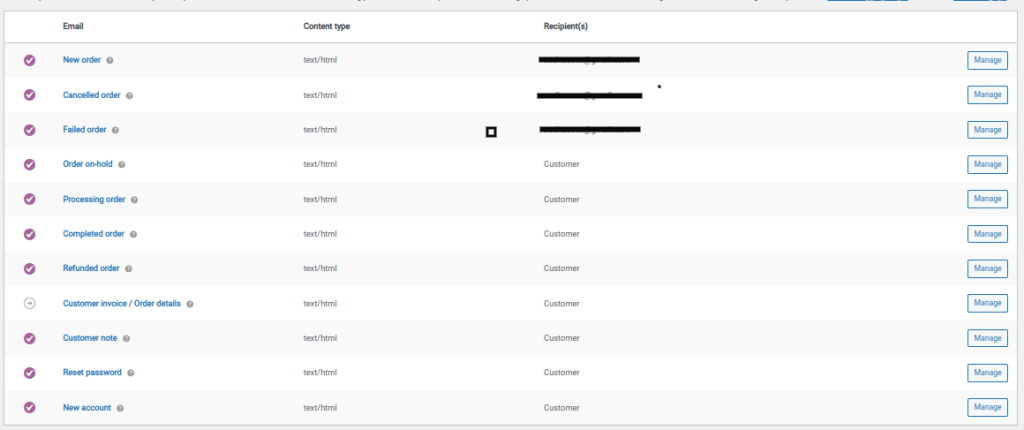
- Correo electrónico de nuevo pedido: este correo electrónico se envía al administrador del sitio web cuando se realiza un nuevo pedido. Contiene detalles como el número de pedido, la información del cliente y los artículos del pedido.
- Correo electrónico de pedido cancelado: este correo electrónico de pedido cancelado de WooCommerce se envía al administrador del sitio web cuando se cancela el pedido del cliente.
- Correo electrónico de pedido fallido: este correo electrónico se envía al administrador del sitio web cuando el pedido del cliente ha fallado.
- Correo electrónico de pedido en espera: Este correo electrónico de pedido en espera de WooCommerce se envía al cliente cuando su pedido se pone en espera. Esto puede ocurrir si el pago no se ha procesado o si hay problemas con el pedido.
- Correo electrónico de procesamiento de pedido: este correo electrónico se envía al cliente cuando se procesa su pedido. Este correo electrónico de pedido de procesamiento de WooCommerce confirma que el pedido ha sido recibido y se está preparando para su envío.
- Correo electrónico de pedido completado: este correo electrónico se envía al cliente cuando su pedido se ha completado y enviado. Este correo electrónico de pedido completado de WooCommerce incluye detalles como el transportista, el número de seguimiento y la fecha de entrega prevista.
- Correo electrónico de pedido reembolsado: este correo electrónico se envía al cliente cuando su pedido ha sido reembolsado. Confirma que el reembolso ha sido procesado y proporciona detalles sobre cuándo se devolverán los fondos.
- Correo electrónico de factura del cliente: este correo electrónico se envía al cliente cuando se ha completado su pedido e incluye una factura para sus registros.
- Correo electrónico de nota del cliente: este correo electrónico se envía al cliente cuando el administrador del sitio web agrega una nota a su pedido. Se puede utilizar para proporcionar actualizaciones o información adicional.
- Correo electrónico de restablecimiento de contraseña: este correo electrónico se envía al cliente cuando solicita un restablecimiento de contraseña. Proporciona instrucciones para restablecer la contraseña.
- Correo electrónico de cuenta nueva: este correo electrónico se envía a los clientes cuando crean una cuenta nueva.
¿Por qué es importante personalizar los correos electrónicos de WooCommerce?
Los correos electrónicos predeterminados de WooCommerce son funcionales. Pero no reflejan su marca porque la plantilla predeterminada no lleva sus estilos ni el logotipo de su marca.
Debe personalizar los correos electrónicos de WooCommerce para una comunicación efectiva con los clientes. Los correos electrónicos personalizados le permiten exhibir la identidad de su marca y generar reconocimiento de marca con una apariencia y una sensación uniformes.
Esto ayuda a sus clientes a recordar su marca y genera confianza con el tiempo. También puede mejorar la satisfacción y la lealtad del cliente y, en última instancia, aumentar las ventas y los ingresos de su tienda en línea. Para destacarse de la competencia y crear una mejor experiencia para el cliente, es importante personalizar los correos electrónicos de WooCommerce.
Ventajas de personalizar los correos electrónicos de WooCommerce
La personalización de los correos electrónicos de WooCommerce puede proporcionar una serie de ventajas para los propietarios de tiendas. Se enumeran algunos de los beneficios importantes:
Experiencia del cliente mejorada: los correos electrónicos personalizados brindan una experiencia del cliente más personalizada y profesional. Esto puede aumentar la satisfacción y la lealtad del cliente, lo que genera más ventas e ingresos para su tienda.
Identidad de marca más sólida: la personalización de los correos electrónicos puede ayudarlo a desarrollar su identidad de marca con los clientes. Esto ayuda a crear conciencia sobre su tienda, lo que lleva a una mayor lealtad de los clientes y negocios repetidos.
Comunicación mejorada: los correos electrónicos personalizados con asuntos y mensajes personalizados pueden captar la atención de los clientes y mejorar las tasas de apertura. Esto significa que es más probable que los clientes lean e interactúen con sus correos electrónicos, lo que mejora la comunicación entre usted y sus clientes.
Mayores conversiones: los correos electrónicos personalizados con botones de llamada a la acción claros y relevantes pueden generar mayores conversiones y ventas. Adaptar sus correos electrónicos a segmentos o comportamientos de clientes específicos también puede mejorar las posibilidades de convertir a los clientes que anteriormente abandonaron su carrito o no completaron una compra.
Personalice los correos electrónicos de WooCommerce con Email Customizer Plus y envíe correos electrónicos personalizados a los clientes fácilmente
Comprender las plantillas de correo electrónico de WooCommerce
Cuando los clientes compran algo en tu tienda, reciben un correo electrónico para confirmar su compra. Este correo electrónico se genera utilizando una plantilla de correo electrónico de WooCommerce. Esta plantilla está codificada y necesitará algunas habilidades de codificación para cambiar cosas como la fuente, los colores y la redacción para que coincidan con su marca y hacer que su tienda se destaque. Pero con un complemento de personalizador de correo electrónico de WooCommerce, podrá editar las plantillas de correo electrónico sin ningún conocimiento de codificación.
Puede personalizar los correos electrónicos de WooCommerce y enviar correos electrónicos personalizados para que parezcan que provienen de su tienda y no solo un mensaje genérico. Esto puede generar confianza con sus clientes y hacer que sea más probable que regresen y compren de nuevo en su tienda.
¿Cómo personalizar los correos electrónicos de WooCommerce?
Para personalizar los correos electrónicos de WooCommerce, necesita un complemento como "Personalizador de correo electrónico plus para WooCommerce". Las plantillas de correo electrónico de WooCommerce predeterminadas están codificadas. Por lo tanto, editarlos directamente requerirá habilidades de codificación.
Pero al usar un complemento de personalizador de correo electrónico de WooCommerce, puede editar y personalizar correos electrónicos fácilmente con un editor de arrastrar y soltar.
Usaremos el Personalizador de correo electrónico Plus para WooCommerce en esta guía para editar las plantillas de correo electrónico.
Para comenzar, asegúrese de haber instalado y activado el complemento Email Customizer Plus para WooCommerce. Si aún no ha descargado el complemento, compre y descargue el complemento antes de seguir los pasos a continuación.
Instalación y activación del complemento del personalizador de correo electrónico
Instalar el complemento WooCommerce Email Customizer es bastante fácil. Simplemente siga los pasos a continuación.
- Vaya a su panel de WordPress->Complementos->Agregar nuevo->Cargar complementos
- Examine y cargue el complemento Personalizador de correo electrónico que descargó
- Haga clic en el botón Instalar ahora para instalar el complemento
- Actívalo una vez finalizada la instalación.
Consulte la guía de instalación para obtener más información.
Ahora veamos el proceso paso a paso para personalizar los correos electrónicos de WooCommerce con "Email Customizer Plus para WooCommerce".
1. Vaya a su panel de WordPress->WooCommerce->Email Customizer Plus
2. La página mostrará todas las plantillas de correo electrónico de Woocommerce.
3. Elija una plantilla de correo electrónico para personalizar y haga clic en el "icono de edición" para comenzar a editar.
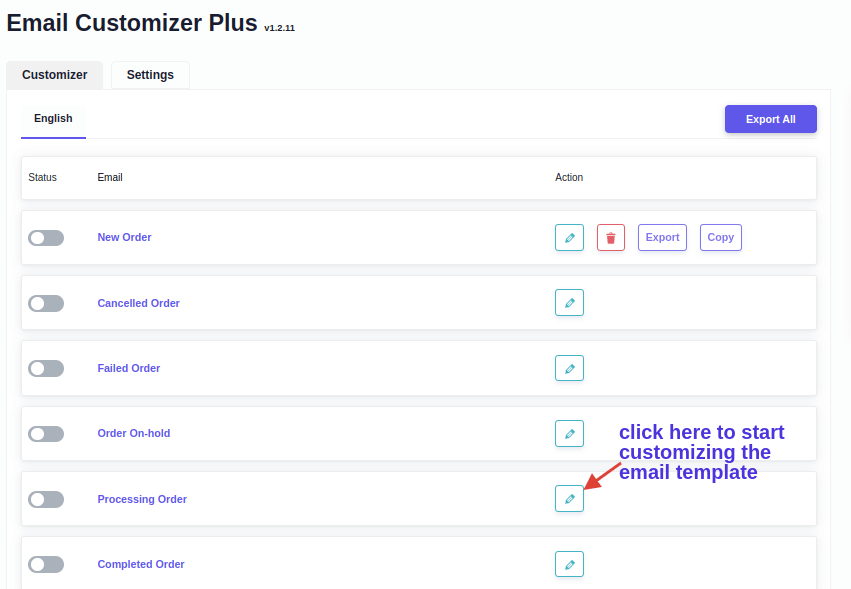
4. Si está editando por primera vez, se le pedirá que elija una plantilla. El Personalizador de correo electrónico para WooCommerce viene con dos plantillas integradas. Elija cualquiera de ellos como plantilla base y continúe
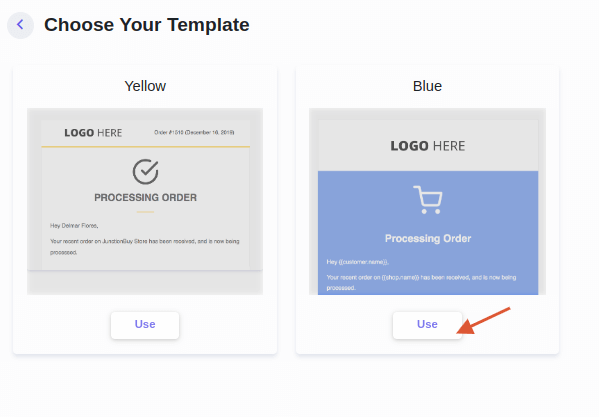
5. Accederás a un editor de correo electrónico de arrastrar y soltar. Ahora puede comenzar a editar el cuerpo del correo electrónico, cambiar el logotipo, agregar más texto, agregar ventas adicionales o productos de venta cruzada y más.
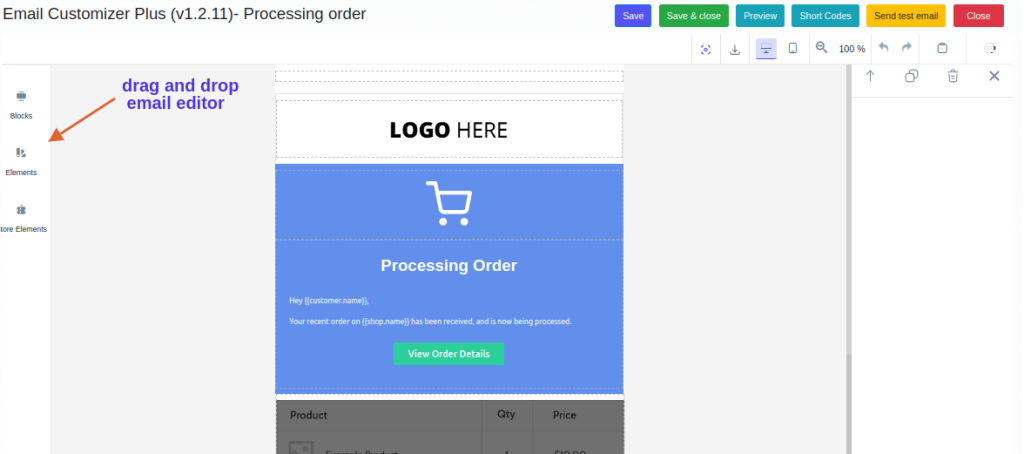
El editor ofrece bloques como texto, imágenes y le permite diseñar el correo electrónico con una fuente personalizada, agregar logotipos y más.
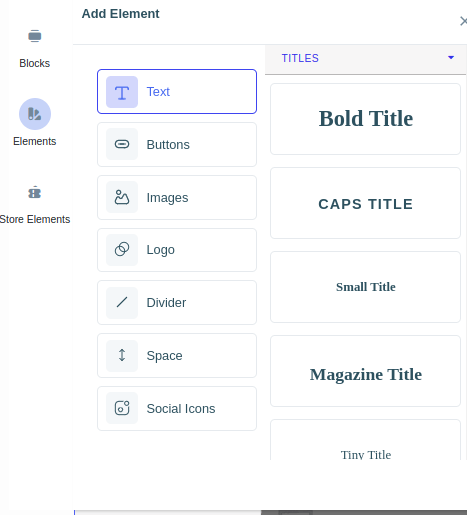
Incluso puede agregar secciones adicionales al cuerpo del correo electrónico y agregar o editar el contenido del correo electrónico de WooCommerce usando el editor de arrastrar y soltar.
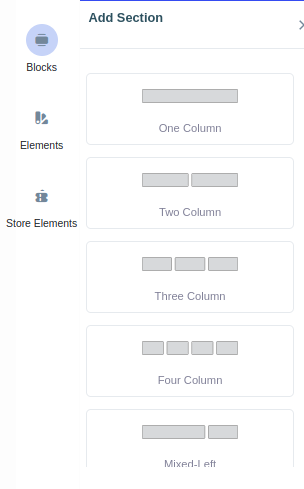
También agrega datos dinámicos como la dirección del cliente, el resumen del pedido o la integración con herramientas de terceros como Retainful también.
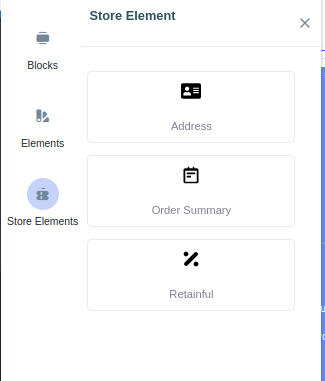
Luego de agregar las columnas y elementos requeridos, quizás quieras darle el toque de tu marca a cada sección. El complemento tiene una serie de opciones para agregar imágenes en las que se puede hacer clic y para diseñar cada sección de manera profesional.

Después de personalizar "Guardar y publicar" el correo electrónico personalizado.
¿Cómo agregar un logotipo a los correos electrónicos de WooCommerce?
Para agregar un logotipo a los correos electrónicos de WooCommerce o cambiarlo, necesita un complemento como el "Personalizador de correo electrónico plus para WooCommerce" y personalizar la plantilla de correo electrónico predeterminada.
Después de instalar y activar el complemento WooCommerce Email Customizer,
por favor siga los pasos a continuación:
- Vaya a su Panel de WordPress-> WooCommerce-> Personalizador de correo electrónico plus
- Elija la plantilla de correo electrónico que desea personalizar.
- Elija cualquiera de las dos plantillas integradas de Email Customizer plus.
- Ahora haga clic en el logotipo aquí sección
- En el lado derecho, haga clic en el botón "Cambiar" y elija un nuevo logotipo para su correo electrónico
- También puede personalizar todo el cuerpo del correo electrónico. Una vez hecho esto, guarde y publique la plantilla de correo electrónico.
La siguiente captura de pantalla muestra los pasos necesarios para cambiar el logotipo en los correos electrónicos de WooCommerce
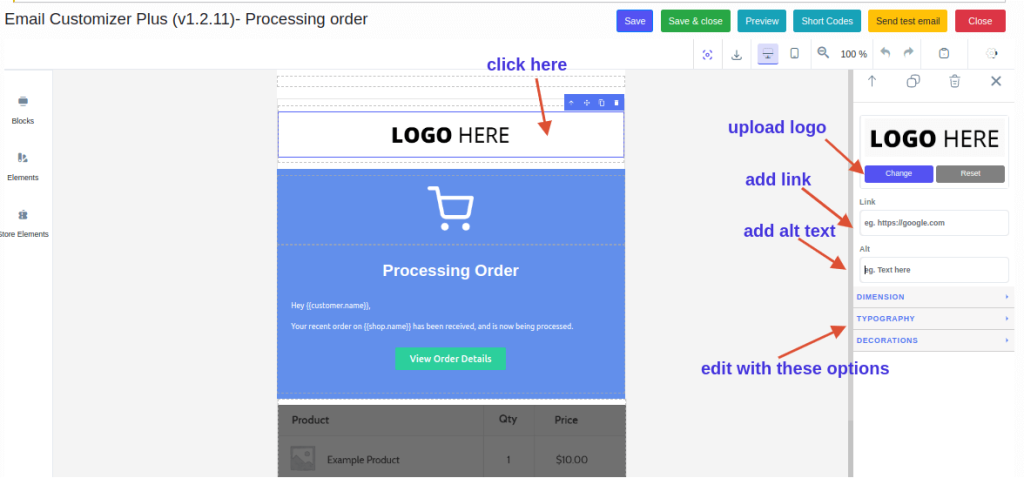
Es posible que desee repetir los pasos anteriores para personalizar todas las plantillas de correo electrónico de WooCommerce.
Ahora, su diseño de correo electrónico personalizado de WooCommerce se utilizará cada vez que un cliente realice un pedido.
Características del personalizador de correo electrónico para WooCommerce
Hay una serie de funciones disponibles en el complemento "Email Customizer plus for WooCommerce" que lo ayudan a crear correos electrónicos personalizados de aspecto profesional para su WooCommerce. Algunas de las características clave se enumeran a continuación:
- El generador de correo electrónico de arrastrar y soltar le facilita la personalización rápida de los correos electrónicos de WooCommerce.
- Códigos cortos para crear contenido dinámico como nombres de clientes, resumen de pedidos, notas de clientes, direcciones y más.
- Más de 15 elementos que incluyen texto, imágenes, botones, párrafos, íconos sociales y más para agregar a su correo electrónico.
- Plantilla de correo electrónico de WooCommerce lista para personalizar rápidamente los correos electrónicos de WooCommerce.
- Verifique la vista de escritorio y la vista móvil del correo electrónico.
- Opciones de MJML para importar plantillas desde cualquier sitio.
- La opción de soporte multilingüe lo ayuda a crear correos electrónicos en diferentes idiomas.
- Envíe correos electrónicos de prueba para comprobar el aspecto de la plantilla de correo electrónico personalizada.
- Soporte para correos electrónicos de "Suscripciones de WooCommerce".
- Soporte para correos electrónicos de “WooCommerce Bookings”.
- Soporte para correos electrónicos de "Membresías de WooCommerce".
- Soporte para correos electrónicos de “WPLoyalty”
- Compatibilidad con el "Administrador de estado de pedidos personalizados de WooCommerce".
- Compatibilidad con el "Editor de campo de pago de WooCommerce".
- Compatible con WordPress Multisitio.
- Opción CSS personalizada para una mayor personalización.
Mejores prácticas para personalizar las plantillas de correo electrónico de WooCommerce
Hay una serie de mejores prácticas que puede seguir para personalizar los correos electrónicos de WooCommerce y enviar plantillas de correo electrónico efectivas a sus clientes. Vamos a revisarlos uno por uno.
Manténgalo simple: es importante mantener el diseño de su plantilla de correo electrónico simple y fácil de leer. No abuses de los colores, las fuentes o las imágenes. Solo mantenlo limpio y directo.
Consistencia de la marca: asegúrese de que sus plantillas de correo electrónico coincidan con la marca de su sitio web. Use los mismos colores, fuentes y logotipos para crear una apariencia uniforme.
Personalice el mensaje: personalice su mensaje de correo electrónico utilizando el nombre del cliente y los detalles del pedido. Esto hará que el correo electrónico se sienta más personal y puede ayudar a generar confianza y lealtad.
Use un lenguaje claro y conciso: Cuando se trata de lenguaje, manténgalo simple y fácil de entender. Evite el uso de términos técnicos o jerga de la industria que pueda confundir a sus clientes.
Probar antes de enviar: antes de presionar enviar, asegúrese de probar su plantilla de correo electrónico en diferentes dispositivos y clientes de correo electrónico para asegurarse de que se ve bien y funciona correctamente.
Proporcione un llamado a la acción claro: finalmente, incluya un llamado a la acción claro en su correo electrónico, como un enlace para ver el pedido o un botón para rastrear el envío.
Use marcadores de posición correctamente: use marcadores de posición para insertar dinámicamente información como el nombre del cliente, los detalles del pedido y la información de la tienda. Asegúrese de mantener estos marcadores de posición en su correo electrónico para garantizar que se incluya la información correcta en el correo electrónico.
Estas mejores prácticas pueden ayudarlo a crear plantillas de correo electrónico de aspecto profesional que ayuden a generar confianza con sus clientes y aumentar las ventas.
Personalice los correos electrónicos de WooCommerce para crear correos electrónicos profesionales que aumenten sus ventas
Conclusión
La personalización de los correos electrónicos de WooCommerce es crucial para brindar una experiencia de compra perfecta y personalizada para sus clientes. La personalización de los correos electrónicos predeterminados de WooCommerce puede mejorar la reputación de su tienda en línea e impulsar las ventas. Los correos electrónicos integrados en WooCommerce permiten algunas opciones de personalización, pero el uso de un complemento puede brindar aún más flexibilidad en el diseño de correos electrónicos que se alineen con la identidad de su marca y brinden información relevante a sus clientes.
El complemento del personalizador de correo electrónico de WooCommerce como "Email Customizer Plus para WooCommerce" puede ayudarlo a personalizar los correos electrónicos de WooCommerce de una manera fácil. Con este complemento, puede crear correos electrónicos atractivos y profesionales que, en última instancia, aumentarán los ingresos de su tienda.
Para personalizar el contenido de su correo electrónico de WooCommerce, instale y active el complemento "Personalizador de correo electrónico plus para WooCommerce".
1. Vaya a su panel de WordPress->WooCommerce->Email Customizer Plus
2. Haga clic en el icono de edición de la plantilla de correo electrónico que desea utilizar.
3. Elija cualquiera de las plantillas integradas
4. Ahora, con el editor de correo electrónico de arrastrar y soltar, puede comenzar a editar el cuerpo del correo electrónico, cambiar el logotipo, agregar más texto, agregar ventas adicionales o productos de venta cruzada, y más.
5. También puede contenido dinámico, imágenes en las que se puede hacer clic y cambiar el texto o el color de fondo.
6. Después de personalizar la plantilla de correo electrónico según sus preferencias, guárdela.
Para cambiar el color de su correo electrónico en WooCommerce, necesita el complemento "Personalizador de correo electrónico plus para WooCommerce".
1. Instalar y activar el complemento
2. Vaya a su panel de WordPress->WooCommerce->Email Customizer Plus
3. Haga clic en el icono de edición en la plantilla de correo electrónico que desea cambiar de color.
4. Elija una plantilla integrada.
5. Seleccione cualquier sección y haga clic en la sección "decoraciones", donde tendrá opciones para cambiar el color de su correo electrónico.
6. Guarde la plantilla de correo electrónico personalizada.
Para usar las plantillas de correo electrónico de WooCommerce, debe instalar y activar "Email Customizer plus para WooCommerce"
1. Vaya a su panel de WordPress->WooCommerce->Email Customizer Plus
2. Haga clic en el icono de edición de la plantilla de correo electrónico que desea utilizar.
3. Elija cualquiera de las plantillas integradas
4. Ahora se le llevará al editor de correo electrónico de arrastrar y soltar. Aquí puede comenzar a editar el cuerpo del correo electrónico, cambiar el logotipo, agregar más texto, agregar ventas adicionales o productos de venta cruzada, y más.
5. Después de personalizar la plantilla de correo electrónico según sus preferencias, guárdela.
Sí, WooCommerce envía correos electrónicos a los clientes, que se denominan correos electrónicos transaccionales. Por defecto, WooCommerce tiene once correos electrónicos transaccionales que se envían a los clientes cuando realizan ciertas acciones en la tienda en línea, como confirmación de pedido, confirmación de pago, restablecimiento de contraseña, etc.
Para agregar un logotipo a su plantilla de correo electrónico de WooCommerce, instale y active el complemento "Personalizador de correo electrónico plus para WooCommerce"
1. Vaya a su panel de WordPress->WooCommerce->Email Customizer Plus
2. Haga clic en el icono de edición en la plantilla de correo electrónico a la que desea agregar el logotipo.
3. Elija cualquiera de las plantillas integradas
4. Ahora haga clic en la sección del logotipo aquí y agregue su logotipo.
5. Guarde la plantilla de correo electrónico después de agregar el logotipo.
Para personalizar su correo electrónico de Woocommerce, instale y active el complemento “Email Customizer Plus for WooCommerce”
1. Vaya a su panel de WordPress->WooCommerce->Email Customizer Plus
2. Haga clic en el icono de edición en la plantilla de correo electrónico que desea personalizar.
3. Elija cualquiera de las plantillas integradas.
4. Ahora accederá al editor de correo electrónico de arrastrar y soltar. Aquí puede comenzar a editar el cuerpo del correo electrónico, cambiar el logotipo, agregar más texto, agregar ventas adicionales o productos de venta cruzada, y más.
5. También puede contenido dinámico, imágenes en las que se puede hacer clic y cambiar el texto o el color de fondo.
6. Después de personalizar la plantilla de correo electrónico según sus preferencias, guárdela y publíquela.
Para crear una plantilla de correo electrónico en Woocommerce, instale y active el complemento "Email Customizer Plus for WooCommerce".
1. Vaya a su panel de WordPress->WooCommerce->Email Customizer Plus
2. Haga clic en el icono de edición en la plantilla de correo electrónico que desea personalizar.
3. Elija cualquiera de las plantillas integradas.
4. Ahora se le llevará al editor de correo electrónico de arrastrar y soltar. Aquí puede comenzar a editar el cuerpo del correo electrónico, cambiar el logotipo, agregar más texto, agregar ventas adicionales o productos de venta cruzada y más.
5. También puede contenido dinámico, imágenes en las que se puede hacer clic y cambiar el texto o el color de fondo.
6. Después de personalizar la plantilla de correo electrónico según sus preferencias, guárdela.
Para cambiar su plantilla de correo electrónico predeterminada en WooCommerce, instale y active el complemento "Email Customizer Plus para Woocommerce"
1. Vaya a su panel de WordPress->WooCommerce->Email Customizer Plus
2. Haga clic en el icono de edición en la plantilla de correo electrónico predeterminada que desea cambiar.
3. Elija cualquiera de las plantillas integradas.
4. Ahora se le llevará al editor de correo electrónico de arrastrar y soltar. Aquí puede comenzar a editar el cuerpo del correo electrónico, cambiar el logotipo, agregar más texto, agregar ventas adicionales o productos de venta cruzada y más.
5. Después de personalizar la plantilla de correo electrónico según sus preferencias, guárdela.
Para personalizar el correo electrónico de su cliente de WooCommerce, instale y active el complemento "Email Customizer Plus for WooCommerce".
1. Vaya a su panel de WordPress->WooCommerce->Email Customizer Plus
2. Haga clic en el icono de edición en el correo electrónico del cliente que desea personalizar.
3. Elija cualquiera de las plantillas integradas.
4. Ahora se le llevará al editor de correo electrónico de arrastrar y soltar. Aquí puede comenzar a editar el cuerpo del correo electrónico, cambiar el logotipo, agregar más texto, agregar ventas adicionales o productos de venta cruzada, y más.
5. También puede contenido dinámico, imágenes en las que se puede hacer clic y cambiar el texto o el color de fondo.
6. Después de personalizar la plantilla de correo electrónico según sus preferencias, guárdela y publíquela.
